Logic Pro X의 인스펙터는 트랙과 이벤트에 대한 필요한 정보와 제어 옵션을 제공하는 핵심 도구입니다. 이 도구를 사용하면 트랙의 기본 속성에 대한 개요를 확인할 수 있을 뿐만 아니라 실시간으로 조정 및 이펙트를 적용할 수 있는 기능도 있습니다. 함께 인스펙터를 효과적으로 활용하여 음악 제작을 다음 단계로 향상시키는 방법을 알아보겠습니다.
주요 발견
- 인스펙터는 선택한 트랙 또는 지역의 주요 속성을 보여줍니다.
- 입력 소스 선택 및 이펙트 로드를 가능하게 합니다.
- 볼륨 및 패닝 조정이 쉽습니다.
- 입력 및 FX 섹션을 통해 입력 소스와 이펙트를 세밀하게 제어할 수 있습니다.
단계별 안내
인스펙터에 접근하는 것은 매우 간단합니다. 제어 막대에서 "i"를 클릭하거나 키보드에서 "I" 키를 누르면 열 수 있습니다.
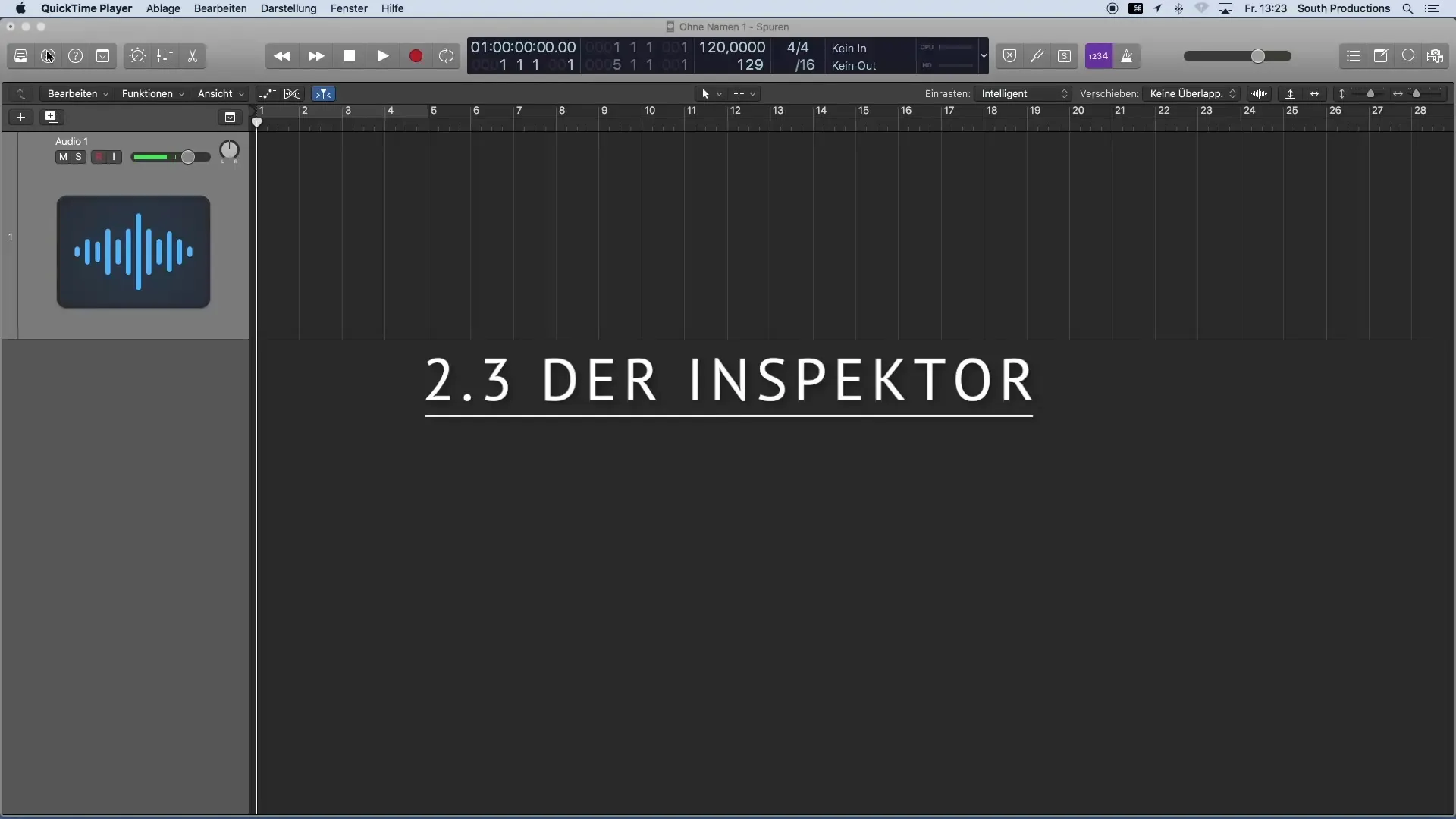
인스펙터가 보이면 현재 선택된 트랙의 중요한 속성을 즉시 확인할 수 있습니다. 이러한 속성은 지역을 편집할 때 주의해야 할 다양한 매개변수를 포함합니다. 여기에서 중요한 트랙 속성을 신속하게 확인하고 변경할 수 있습니다.
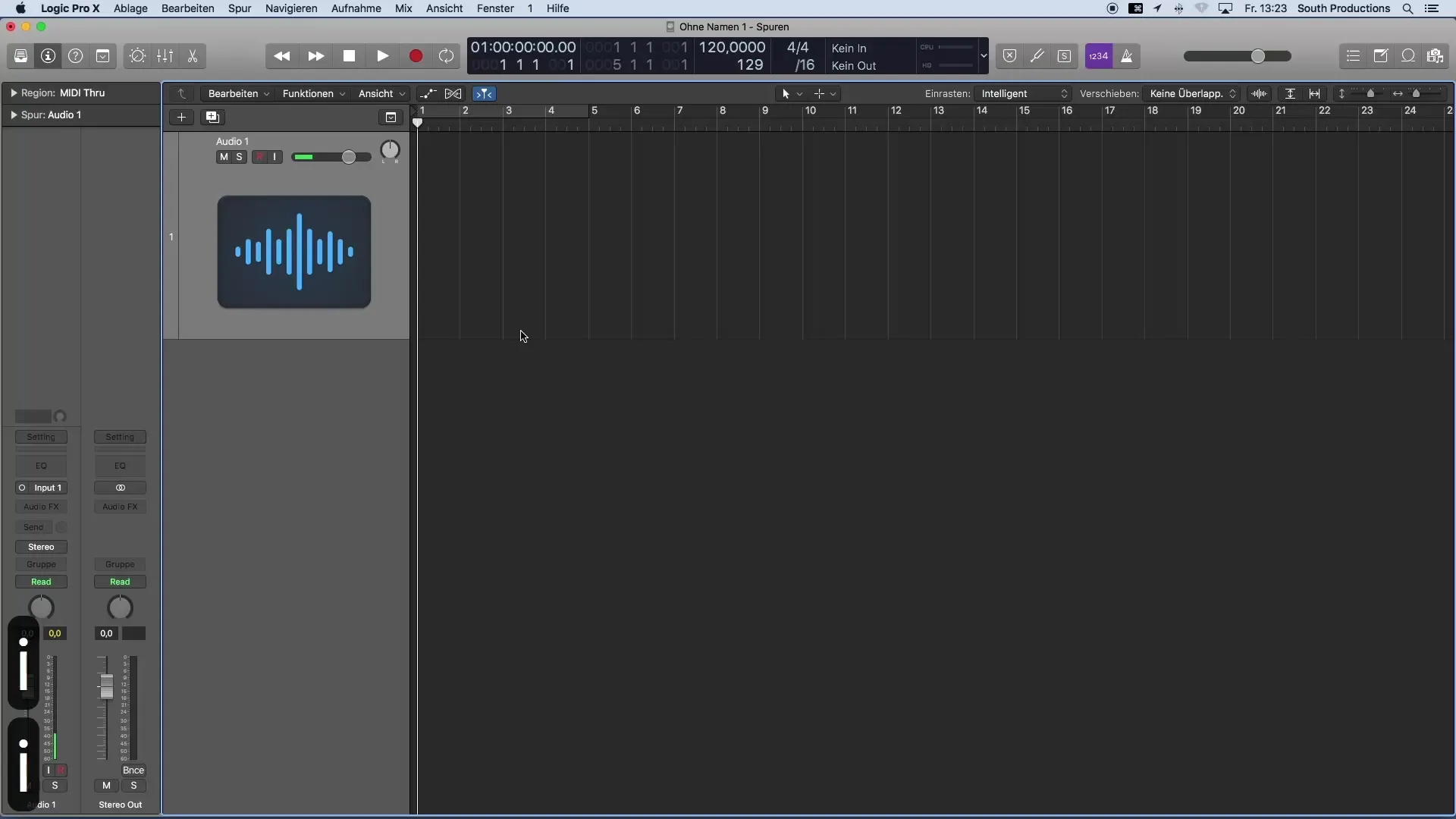
지역과 트랙 속성 아래에 채널 스트립이 있습니다. 여기에서 여러 가지 작업을 수행할 수 있습니다: 입력 소스 선택, 이펙트 로드 및 모노 또는 스테레오 트랙인지 확인하는 것은 이 영역이 제공하는 기본 기능입니다.
채널 스트립의 입력 섹션에서는 오디오 신호가 어떤 소스에서 녹음될지를 지정할 수 있습니다. 예를 들어, 오디오 트랙을 선택하면 선택할 수 있는 오디오 인터페이스의 입력이 여기에 나타나 원하는 신호를 수신할 수 있습니다.
입력 선택 외에도 오디오 FX 섹션에서는 다양한 이펙트 장비를 추가할 수 있습니다. 여기에서 EQ, 컴프레서 또는 기타 이펙트를 추가하여 사운드에 마무리 작업을 할 수 있습니다.
또 다른 중요한 측면은 신호를 버스에 보낼 수 있는 센드 버튼 기능입니다. 이러한 이펙트의 예로는 음악에 깊이와 음색을 더하는 리버브나 딜레이가 있습니다.
센드 섹션 아래에는 트랙의 출력을 시각화하며 기본적으로 스테레오 출력으로 라우팅됩니다. 이 출력 또한 인스펙터에 표시되어 신호가 필터링되는 위치를 항상 확인할 수 있습니다.
패닝은 인스펙터에서 또 다른 중요한 매개변수입니다. 여기에서 트랙이 재생될 스테레오 범위를 설정할 수 있습니다. 이는 믹스에서 악기의 사운드 배치에 특히 중요합니다.
마지막으로, 신호의 볼륨을 정확하게 제어할 수 있는 볼륨 슬라이더를 찾을 수 있습니다. 이 슬라이더는 믹스의 밸런스를 조정하는 데 중요한 역할을 하여 모든 요소가 잘 드러나도록 보장합니다.
요약 - Logic Pro X로 음악 제작 시작하기: 인스펙터
Logic Pro X의 인스펙터는 트랙의 속성을 표시할 뿐만 아니라 이를 동적으로 조정할 수 있는 기회를 제공하는 필수 도구입니다. 입력 소스 선택에서 이펙트 로드, 볼륨 및 패닝 제어까지 - 인스펙터는 효과적이고 창의적인 음악 제작의 열쇠입니다.
자주 묻는 질문
Logic Pro X에서 인스펙터를 여는 방법은?"i"를 클릭하거나 키보드에서 "I" 키를 눌러 인스펙터를 열 수 있습니다.
인스펙터에서 어떤 속성을 조정할 수 있나요?인스펙터에서 입력 소스, 이펙트, 볼륨, 패닝 등을 조정할 수 있습니다.
채널 스트립이란 무엇인가요?채널 스트립은 인스펙터에서 트랙의 다양한 속성을 제어할 수 있는 영역으로, 이펙트와 입력 소스를 포함합니다.
인스펙터에서 이펙트를 추가하는 방법은?오디오 FX 영역에서 EQ 또는 컴프레서와 같은 이펙트를 추가할 수 있습니다.
인스펙터에서 센드 버튼의 의미는?센드 버튼을 사용하면 버스를 제어하고 리버브나 딜레이와 같은 믹스 이펙트를 생성할 수 있습니다.


